電腦快速訪問怎麼設置,在如今信息爆炸的時代,電腦已經成為了我們生活中不可或缺的工具之一,為了提高工作效率,許多人都希望能夠快速訪問他們經常使用的文件和文件夾。而在Windows10係統中,設置快速訪問功能可以幫助我們輕鬆地找到我們需要的文件,省時又方便。究竟如何設置快速訪問功能呢?讓我們一起來看看吧!
方法如下:
1.首先是打開我的電腦,雙擊電腦桌麵上的我的電腦,或者按windows+E鍵打開,係統硬盤資源管理器,
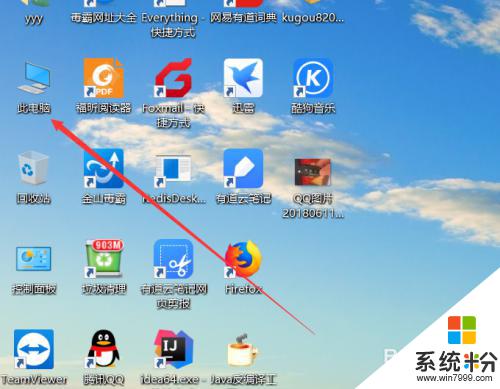
2.打開之後,係統默認是顯示電腦的磁盤信息。可以通過左側的滑輪,向上拖拽,就可以看到快速訪問工具欄,在這裏可以設置快速訪問的文件夾或文件
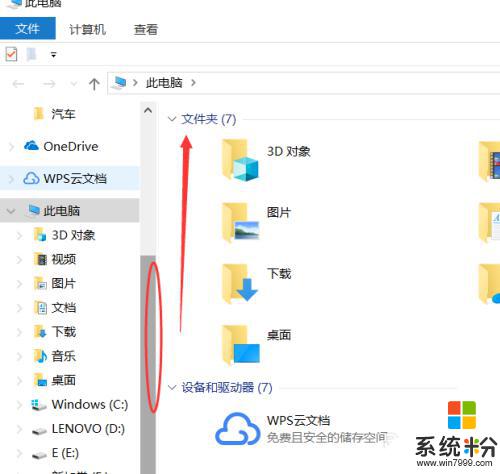
3.快速訪問工具欄,可以通過快速訪問工具欄上的。菜單列表,直接訪問電腦某一個文件夾,這樣可以方便,對於頻繁打開某一個文件,提高效率,
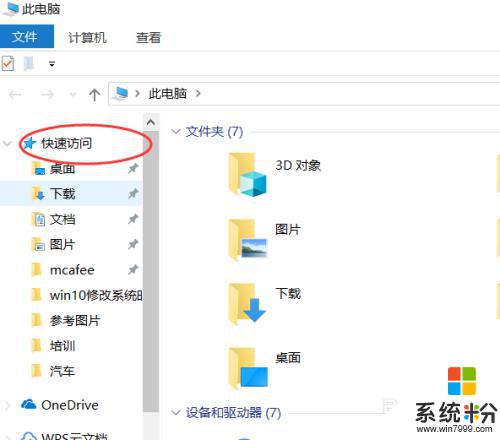
4.打開快速文件夾下的某個文件。直接點擊快速訪問欄上的某個文件夾,係統就會自動在右側打開文件夾裏麵的內容,
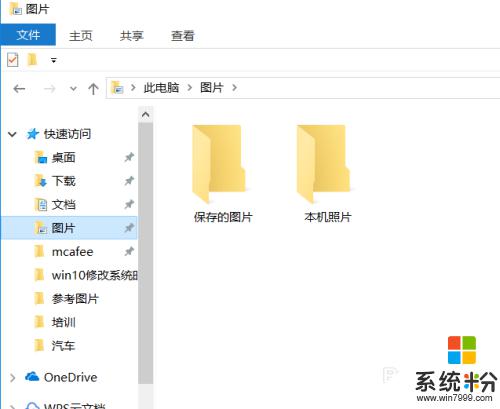
5.取消鎖定,快速訪問。在快速文件夾上點擊鼠標右鍵,就可以對快速訪問文件進行管理,可以選擇取消快速訪問,
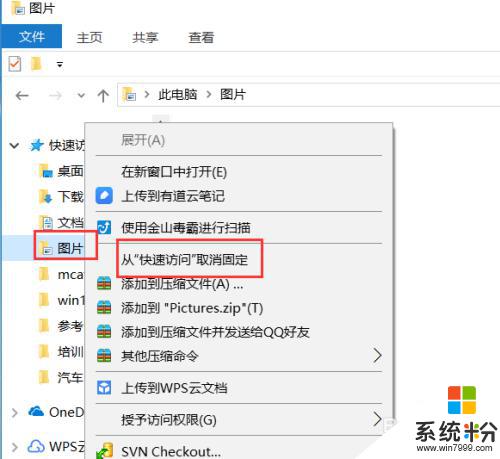
6.從快速訪問欄中刪除文件夾,如果不想某一個文件在快速訪問欄中。可以對這個文件點擊鼠標右鍵,然後選擇從快速訪問中刪除,這樣這個文件就不會再快速訪問欄中展示,
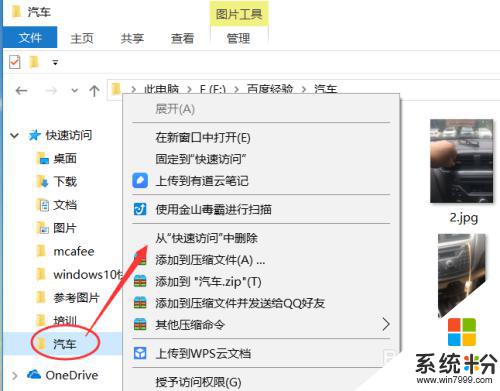
以上就是電腦快速訪問設置的全部內容,如果你遇到相同問題,可以參考本文中介紹的步驟進行修複,希望對你有所幫助。
win10相關教程